2020. 1. 31. 17:21ㆍSecurity/운영체제 및 프로그램 설치
목차
1. 오라클 인스턴스 클라이언트 설치
1-1. 서버 설치 환경
1-2. 오라클 인스턴스 클라이언트 설치
1-3. sqlnet.ora, tnsname.ora 파일 생성
2. apache 설치
2-1. httpd 2.2.34 설치
2-2. httpd 컴파일 설치
2-3. 서버 실행 후 브라우저를 이용해 접속 테스트
3. php 설치
3-1. libxml 패키지 설치
3-2. php 설치
3-3. php 컴파일 설치
4. apache, php 설정
4-1. httpd.conf 파일 수정
4-2. php 실행환경 설정
4-3. apachectl 파일 수정
5. 서버 실행 후 연동 확인
5-1. index.html 파일 수정
5-2. 연동 확인
1. 오라클 연동 AP 설치 과정
1-1. 서버 설치 환경
운영체제 : CentOS7
호스트명 : ap
IP : 192.168.10.113
아파치 서버 경로 : /app/apache
아파치 : 2.2.34 (httpd-2.2.34.tar.gz)
PHP : 5.6.39 (php-5.6.39.tar.gz)
오라클 인스턴스 클라이언트 : 12.2.0.1.0
CentOS7 운영체제의 설치에 대해서는 이전 문서를 참고.
https://alljbut.tistory.com/13?category=738975
1-2. 설치할 오라클 인스턴스 클라이언트 설치
https://www.oracle.com/kr/database/technologies/instant-client/linux-x86-64-downloads.html
Instant Client for Linux x86-64 (64-bit) | Oracle 대한민국
Instant Client Installation for Linux x86-64 (64-bit) For general Instant Client information, see the Home Page. ODBC users should follow the ODBC Installation Instructions. Instant Client RPMs are also available without click-through from yum.oracle.com f
www.oracle.com
설치할 오라클 인스턴스 클라이언트는 위의 링크에서 다운 받을 수 있다.
본 문서에서는 12.2.0.1.0버전으로 진행할 예정이기때문에
oracle-instantclient12.2-basic-12.2.0.1.0-1.x86_64.rpm,
oracle-instantclient12.2-devel-12.2.0.1.0-1.x86_64.rpm 두 개의 파일로 진행.

# rpm -Uvh oracle-instantclient12.2-basic-12.2.0.1.0-1.x86_64.rpm
# rpm -Uvh oracle-instantclient12.2-devel-12.2.0.1.0-1.x86_64.rpm
1-3. sqlnet.ora, tnsnames.ora 생성


#mkdir -p /usr/lib/oracle/network/admin/
#vi /usr/lib/oracle/network/admin/sqlnet.ora
NAMES.DIRECTORY_PATH= (TNSNAMES)
의 내용 추가


#vi /usr/lib/oracle/network/admin/tnsnames.ora
oracle =
(DESCRIPTION =
(ADDRESS = (PROTOCOL = tcp) (HOST = 192.168.10.15) (port = 1521))
(CONNECT_DATA = (SID = DB12))
)
내용 추가
2. Apache 설치(동적 라이브러리로 추가)
2-1. httpd 2.2.34 설치


# tar xvfz httpd-2.2.34.tar.gz
// 소스파일을 /usr/local/에 다운받고 압축을 해제한다.
# cd ./httpd-2.2.34
2-2. httpd 컴파일 설치

# ./configure --prefix=/app/apache --enable-rewrite --enable-so

# make
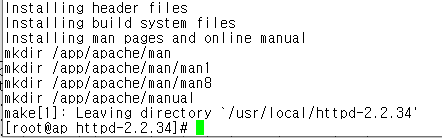
# make install
// 순서대로 컴파일 설치
2-3. 서버 실행 후 브라우저를 이용해 접속 테스트

# vi /app/apache/conf/httpd.conf
ServerName localhost
추가


# /app/apache/bin/apachectl start
// 서버시작후 접속 확인
3. PHP 설치(동적 라이브러리로 추가)
3-1. libxml 패키지 설치

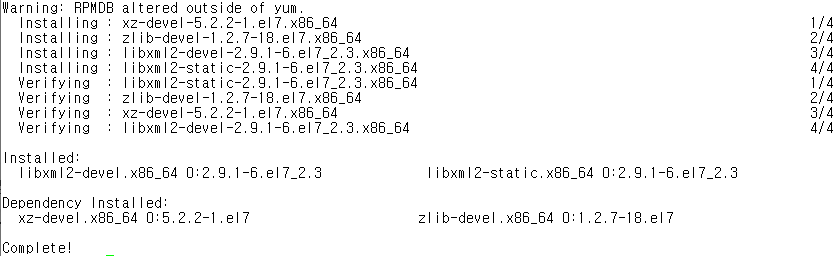
# yum install -y libxml2*
// PHP 설치전 컴파일을 위해 lixxml 패키지 확인 후 설치
3-2. php 설치

# tar xvfz php-5.6.39.tar.gz
// 소스파일을 /usr/local/에 다운받고 압축을 해제한다.
# cd php-5.6.39/
3-3. php 컴파일 설치

#./configure --with-apxs2=/app/apache/bin/apxs --with-oci8=instantclient,/usr/lib/oracle/12.2/client64/lib --enable-sigchild

#make

#make install
// 순서대로 컴파일 설치

# cp php.ini-development /usr/local/lib/php.ini
4. Apache, PHP 설정
4-1. httpd.conf 파일 수정

# vi /app/apache/conf/httpd.conf
AddType application/x-httpd-php .php .html .htm .inc
추가
4-2. php 실행환경 설정.






# vi /usr/local/lib/php.ini
short_open_tag = On
default_charset = "EUC-KR" (UTF-8 변경 가능)
include_path=".:/usr/local/lib"
upload_tmp_dir = /tmp
date.timezone = Asia/Seoul
error_reporting = E_ALL & ~E_NOTICE
추가 또는 변경
4-3. apachectl 수정

# vi /app/apache/bin/apachectl
export TNS_ADMIN=/usr/lib/oracle/network/admin
export LD_LIBRARY_PATH=/usr/lib/oracle/12.2/client64/lib
export NLS_LANG=AMERICAN_AMERICA.KO16MSWIN949
내용 추가
5. 서버 실행 후 연동 확인
5-1. index.html 파일 수정
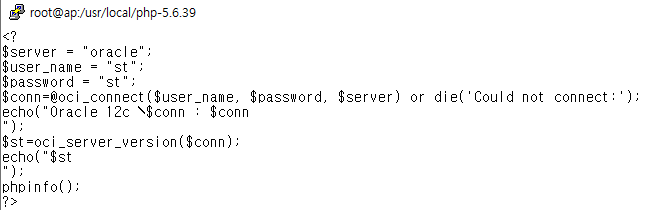
vi /app/apache/htdocs/index.html
<?
$server = "oracle";
$user_name = "st";
$password = "st";
$conn=@oci_connect($user_name, $password, $server) or die('Could not connect:');
echo("Oracle 12c \$conn : $conn
");
$st=oci_server_version($conn);
echo("$st
");
phpinfo();
?>
추가
5-2. 연동 확인

# /app/apache/bin/apachectl stop
# /app/apache/bin/apachectl start
// 아파치 재실행

// 브라우저를 통해 결과 확인. test 페이지가 뜨기때문에 문제없이 연동 확인
'Security > 운영체제 및 프로그램 설치' 카테고리의 다른 글
| 오라클 구동-(3)사용자 생성 (0) | 2020.01.30 |
|---|---|
| 오라클 구동-(2)테이블 스페이스 생성 (0) | 2020.01.28 |
| 오라클 구동-(1)oracle12c 설치&네트워크 설정 (0) | 2020.01.20 |
| 가상 윈도우에 oracle 설치 (0) | 2019.12.18 |
| vmware에 CentOS 6 설치 (0) | 2019.12.04 |